자의 종류와 만드는 방법
CLIP STUDIO PAINT의 [자] 도구는 직선이나 곡선을 정확하게 그리기 위한 보조 도구입니다. [자] 도구를 선택하면 [보조 도구] 팔레트에서 다양한 자를 만들 수 있습니다.
여기서는 [보조 도구] 팔레트에서 [도형자] 보조 도구를 선택한 경우를 예로 들어 설명합니다.
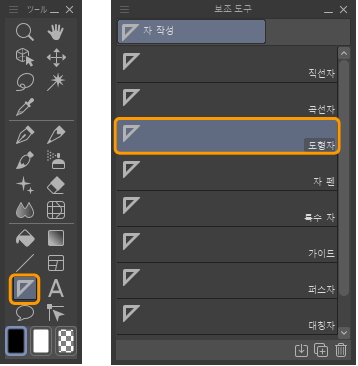
[도구 속성] 팔레트의 [도형]에서 자를 만들 도형을 선택합니다. [편집 레이어에 작성]을 ON으로 설정하면 [레이어] 팔레트에서 선택한 레이어에 자를 만들 수 있습니다.
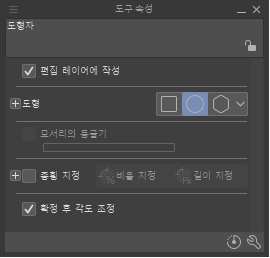
캔버스에서 드래그하면 도형이 그려집니다. 여기서 그려진 도형이 자가 되어 [펜] 도구 등 그리기 도구로 따라 그릴 수 있습니다. 자를 만들면 [레이어] 팔레트의 레이어에 자 아이콘이 표시됩니다.

자 만드는 방법은 자의 종류에 따라 다릅니다.
만든 자 사용 방법은 ‘자에 스냅하여 그리기’를 참조하세요.
직선자 보조 도구
[직선자] 보조 도구는 직선자를 만들 수 있습니다. 캔버스에서 드래그하면 직선자를 만들 수 있습니다. [Shift]키를 누른 상태에서 드래그하면 45도 단위로 직선을 그릴 수 있습니다.
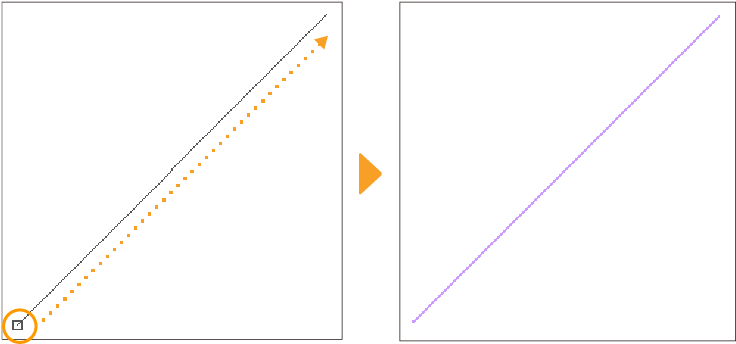
[도구 속성] 팔레트나 [보조 도구 상세] 팔레트를 사용하면 여기서 설명한 내용 외에도 다양한 설정을 할 수 있습니다. 자에 눈금을 표시하거나 곡선자를 만들 수 있습니다.
[직선] 보조 도구의 [보조 도구 상세] 팔레트 중 ‘자 작성 [PRO/EX]’, ‘단위 곡선’, ‘보정’ 카테고리에서 자 만드는 방법을 설정할 수 있습니다.
곡선자 보조 도구
[곡선자] 보조 도구는 직선이 이어진 자를 만들 수 있습니다. 초기 설정에서는 [도구 속성] 팔레트의 [곡선]이 [스플라인]으로 설정되어 있습니다. 여러 점을 탭하여 곡선을 만들고 마지막 점을 더블 탭하면 곡선자가 만들어집니다.

[도구 속성] 팔레트나 [보조 도구 상세] 팔레트의 [곡선]에서 곡선 그리는 방법을 변경할 수 있습니다. 꺾은선이나 베지에 곡선을 사용하여 자를 만들 수 있습니다. 각 곡선 그리는 방법은 ‘곡선 그리는 방법’을 참조하세요.
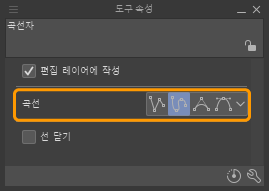
[도구 속성] 팔레트나 [보조 도구 상세] 팔레트를 사용하면 여기서 설명한 내용 외에도 다양한 설정을 할 수 있습니다.
[곡선자] 보조 도구의 [보조 도구 상세] 팔레트 중 ‘자 작성 [PRO/EX]’, ‘연속 곡선’, ‘보정’ 카테고리에서 자 만드는 방법을 설정할 수 있습니다.
도형자 보조 도구
[도형자] 보조 도구는 직사각형, 타원 등의 자를 만들 수 있습니다. 초기 설정에서는 [도구 속성] 팔레트의 [도형]이 [타원]으로 설정되어 있어 캔버스에서 드래그하면 타원 도형자를 만들 수 있습니다.
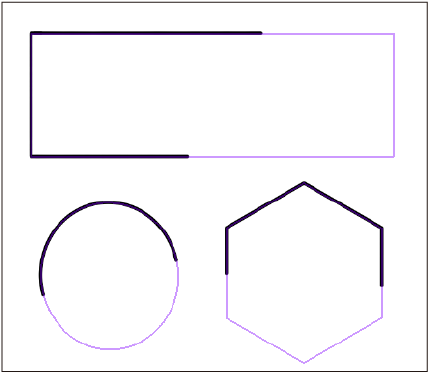
[도구 속성] 팔레트나 [보조 도구 상세] 팔레트의 [도형]에서 종류를 변경할 수 있습니다. 각 도형 그리는 방법은 ‘직사각형 보조 도구, 타원 보조 도구’, ‘다각형 보조 도구’를 참조하세요.
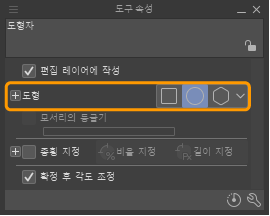
[도구 속성] 팔레트나 [보조 도구 상세] 팔레트를 사용하면 여기서 설명한 내용 외에도 다양한 설정을 할 수 있습니다.
[도형자] 보조 도구의 [보조 도구 상세] 팔레트 중 ‘자 작성 [PRO/EX]’, ‘도형’, ‘도형 조작’, ‘보정’ 카테고리에서 자 만드는 방법을 설정할 수 있습니다.
자 펜 보조 도구
[자 펜] 보조 도구는 프리 핸드로 선을 그리듯 자를 만들 수 있습니다. 캔버스에서 드래그하여 그린 내용을 그대로 자로 사용할 수 있습니다.
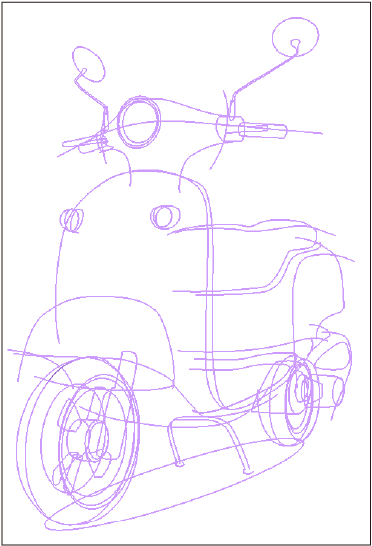
[도구 속성] 팔레트나 [보조 도구 상세] 팔레트를 사용하면 여기서 설명한 내용 외에도 다양한 설정을 할 수 있습니다.
[자 펜] 보조 도구의 [보조 도구 상세] 팔레트 중 ‘자 작성 [PRO/EX]’, ‘보정’ 카테고리에서 자 만드는 방법을 설정할 수 있습니다.
특수 자 보조 도구
[특수 자] 보조 도구는 유선, 집중선 등 만화의 효과선으로 사용할 수 있는 자를 만들 수 있습니다. [도구 속성] 팔레트의 [특수 자]에서 선택한 항목에 따라 만들 수 있는 자가 달라집니다.
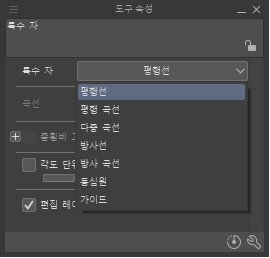
[도구 속성] 팔레트나 [보조 도구 상세] 팔레트를 사용하면 여기서 설명한 내용 외에도 다양한 설정을 할 수 있습니다. [특수 자] 보조 도구의 [보조 도구 상세] 팔레트 중 ‘특수 자 작성 [PRO/EX]’ 카테고리에서 자 만드는 방법을 설정할 수 있습니다.
평행선
캔버스에서 시작점에서 끝점까지 드래그합니다. 캔버스에서 펜을 떼면 두 점을 통과하는 평행선자가 만들어집니다. 자의 방향을 따라 평행선을 그릴 수 있습니다.
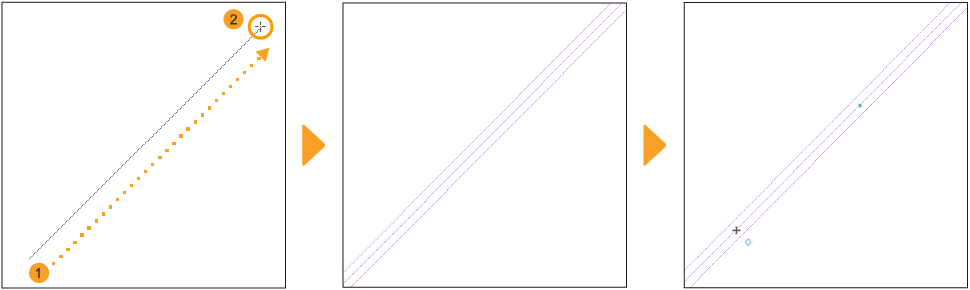
평행 곡선
자의 커브를 따라 평행 곡선을 그릴 수 있습니다. 초기 설정에서는 [도구 속성] 팔레트의 [곡선]이 [스플라인]으로 설정되어 있습니다. 여러 점을 탭하여 곡선을 만들고 마지막 점을 더블 탭하면 평행 곡선자가 만들어집니다.
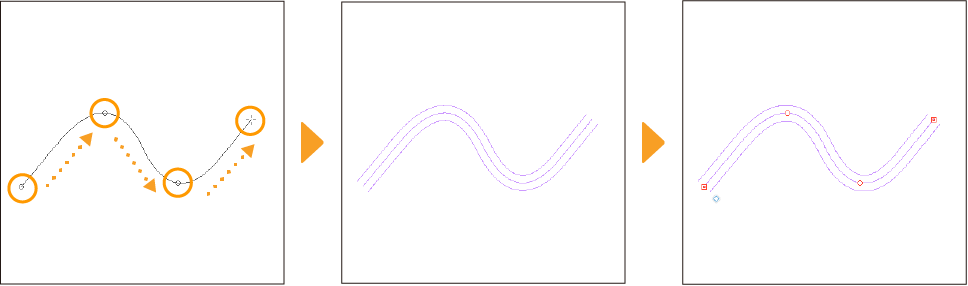
평행 곡선자는 자 자체의 선이 교차하지 않는 경우 선이 겹치지 않도록 평행한 간격을 두고 그릴 수 있습니다. 단, 평행선자의 안쪽과 바깥쪽에 그려진 스트로크의 굽은 정도가 달라집니다. 안쪽일수록 강하고 바깥쪽일수록 완만하게 구부러진 스트로크로 그려집니다.
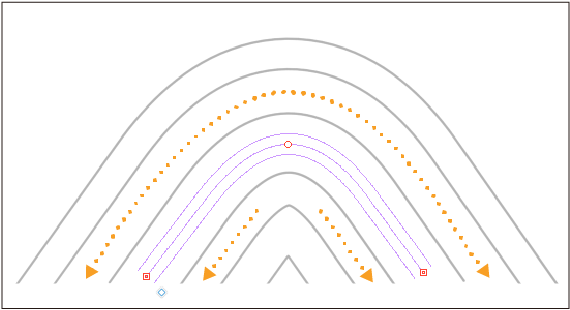
[도구 속성] 팔레트나 [보조 도구 상세] 팔레트의 [곡선]에서 곡선 그리는 방법을 변경할 수 있습니다. 꺾은선이나 2차 베지에 곡선을 사용하여 평행 곡선자를 만들 수 있습니다. 각 곡선 그리는 방법은 ‘곡선 그리는 방법’을 참조하세요.
다중 곡선
자의 커브를 따라 입체적으로 겹치는 곡선을 그릴 수 있습니다. 초기 설정에서는 [도구 속성] 팔레트의 [곡선]이 [스플라인]으로 설정되어 있습니다. 여러 점을 탭하여 곡선을 만들고 마지막 점을 더블 탭하면 다중 곡선자가 만들어집니다.
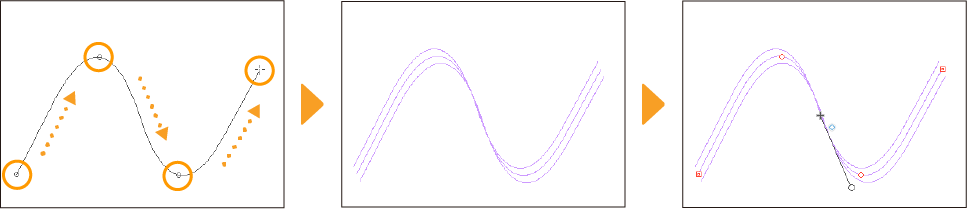
[오브젝트] 보조 도구로 다중 곡선자를 선택하면 회전 컨트롤러가 표시됩니다. 회전 컨트롤러의 핸들을 드래그하면 자와 같은 모양의 선을 그리는 방향을 설정할 수 있습니다. 핸들이 향하는 방향에 가까운 각도의 스트로크일수록 선이 겹치도록 그려집니다.
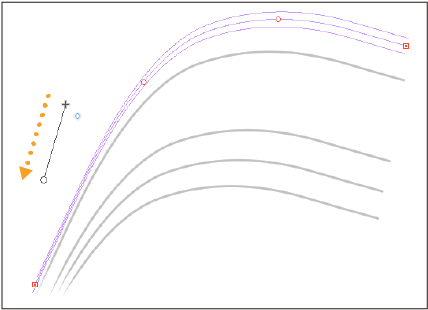
[도구 속성] 팔레트나 [보조 도구 상세] 팔레트의 [곡선]에서 곡선 그리는 방법을 변경할 수 있습니다. 꺾은선이나 2차 베지에 곡선을 사용하여 평행 곡선자를 만들 수 있습니다. 각 곡선 그리는 방법은 ‘곡선 그리는 방법’을 참조하세요.
방사선
자의 중심을 향해 방사선(집중선)을 그릴 수 있습니다. 캔버스를 탭하면 방사선자를 만들 수 있습니다.
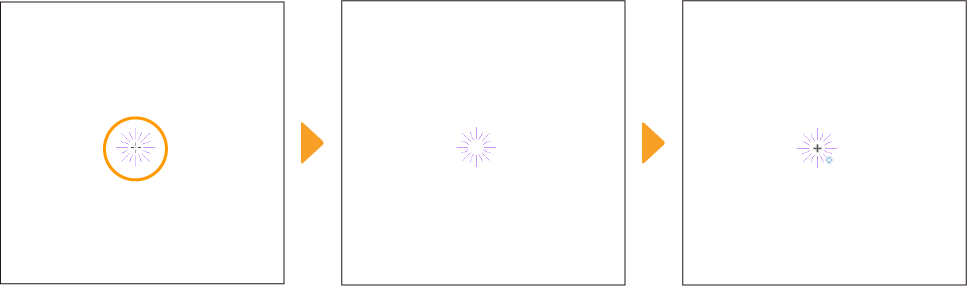
방사 곡선
자의 중심을 향해 방사형 곡선을 그릴 수 있습니다. 먼저 방사 곡선의 중심이 될 위치를 탭합니다. 여러 점을 탭하여 곡선을 만들고 마지막 점을 더블 탭하면 방사 곡선자가 만들어집니다.
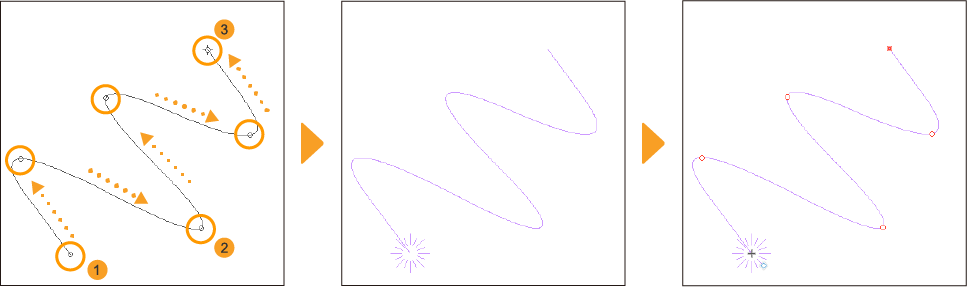
[도구 속성] 팔레트나 [보조 도구 상세] 팔레트의 [곡선]에서 곡선 그리는 방법을 변경할 수 있습니다. 꺾은선이나 2차 베지에 곡선을 사용하여 방사 곡선자를 만들 수 있습니다. 각 곡선 그리는 방법은 ‘곡선 그리는 방법’을 참조하세요.
동심원
자와 같은 모양의 동심원을 그릴 수 있습니다. 자의 중심으로 설정할 위치에서 대각선 방향으로 드래그하여 원의 모양을 정합니다. 펜이나 마우스를 움직여 원의 각도를 조정한 후 탭하면 동심원자를 만들 수 있습니다.
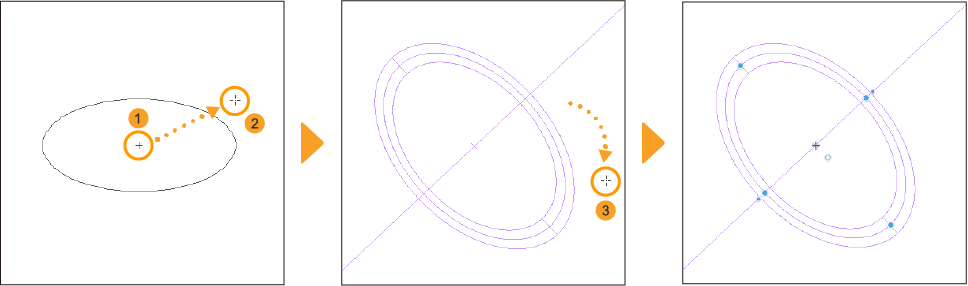
가이드 보조 도구
캔버스에 수평 또는 수직으로 가이드선을 만들 수 있습니다. 가이드선은 자처럼 선을 따라 그리는 것 외에도 그림을 그릴 때 참고하여 사용할 수 있습니다.
[가이드] 보조 도구를 선택하고 캔버스에서 드래그합니다. 드래그한 방향에 따라 가이드선을 만들 수 있습니다.
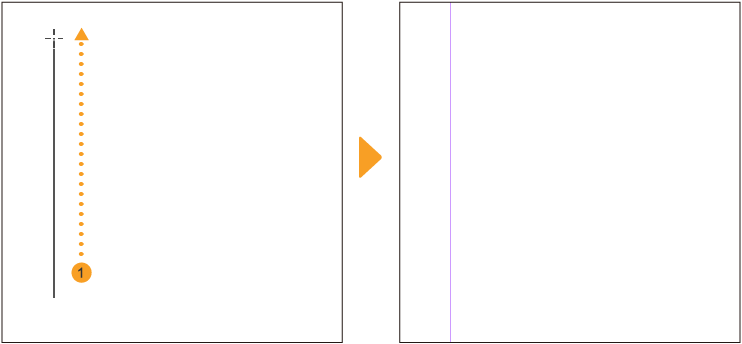
눈금자에서 가이드선 만들기
캔버스 창의 눈금자에서 캔버스 쪽으로 드래그하면 가이드선을 만들 수 있습니다. 위쪽 눈금자에서 드래그하면 수평 방향의 가이드선을 만들 수 있습니다. 왼쪽 눈금자에서 드래그하면 수직 방향의 가이드선을 만들 수 있습니다.
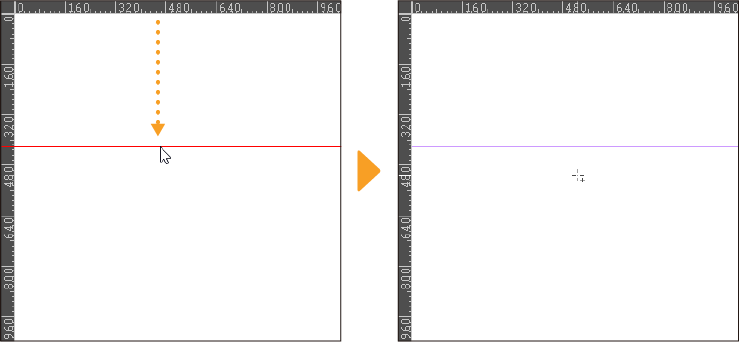
눈금자 표시 방법은 ‘눈금자 표시’를 참조하세요.
대칭자 보조 도구
대칭 도형을 그리기 위한 자입니다. 좌우 대칭을 이루는 물체나 기하학적 패턴 등을 그리는 데 적합합니다.
[대칭자] 보조 도구를 선택하고 [도구 속성] 팔레트의 [선 수]에서 대칭을 이룰 선 수를 설정합니다.
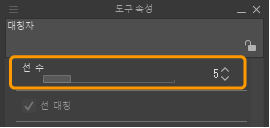
선의 중심으로 할 위치에서 바깥쪽으로 드래그하면 [선 수]에서 설정한 수로 선이 분할되어 대칭자가 만들어집니다. 캔버스에 그리면 자로 분할된 부분에도 같은 내용이 그려집니다.
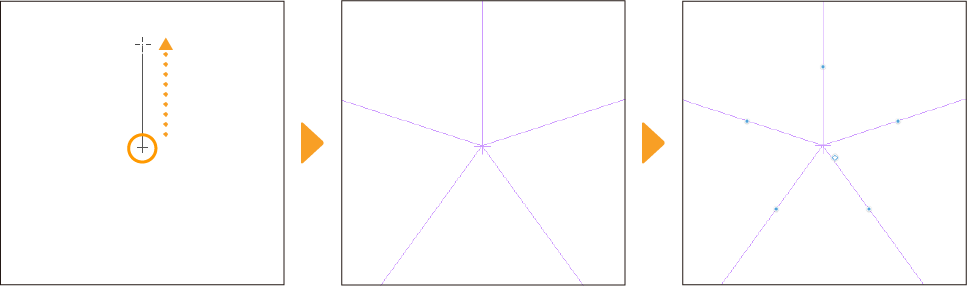
[대칭자] 보조 도구의 [보조 도구 상세] 팔레트 중 ‘대칭자 작성 [PRO/EX]’ 카테고리에서 자 만드는 방법을 설정할 수 있습니다.
퍼스자
퍼스자는 소실점을 설정하여 투시도법(원근법)을 사용한 도형이나 배경을 그릴 수 있는 자입니다. 퍼스자는 메뉴 커맨드로 만드는 방법과 [퍼스자] 보조 도구로 만드는 방법이 있습니다.
퍼스자 작성
[레이어] 메뉴 → [자/컷 테두리] → [퍼스자 작성]을 선택합니다. [퍼스자 작성] 대화 상자의 [타입]에서 만들 투시도법을 선택하고 [OK]를 탭합니다.
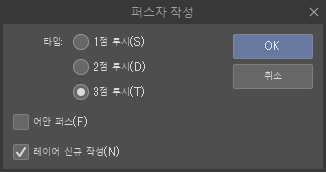
캔버스에 퍼스자가 만들어집니다.
[퍼스자 작성] 대화 상자의 [레이어 신규 작성]을 ON으로 설정한 경우 퍼스자와 동시에 래스터 레이어를 만들 수 있습니다.
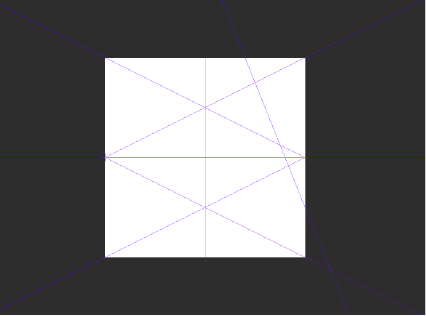
[퍼스자 작성] 대화 상자의 [타입]에서 선택할 수 있는 투시도법은 다음과 같습니다.
1점 투시
대상물을 구성하는 직선이 하나의 소실점으로 모이도록 방사형으로 그리는 기법입니다. 긴 복도를 정면에서 보았을 때처럼 깊이를 강조하는 구도 등에 사용합니다.
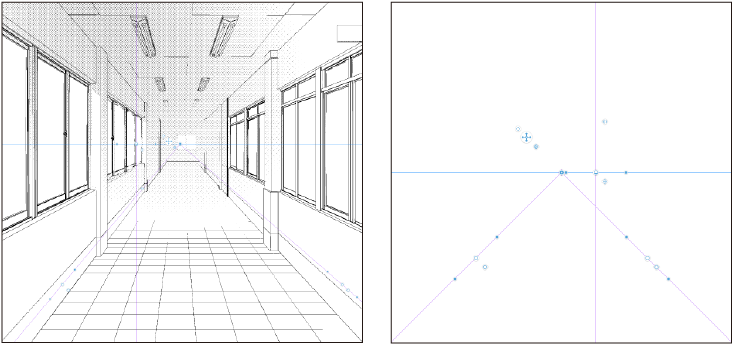
2점 투시
두 개의 소실점을 같은 수평선에 설정하고 대상물을 구성하는 직선 중 한 쌍은 오른쪽 소실점으로, 다른 한 쌍은 왼쪽 소실점으로 모이도록 그리는 기법입니다. 물체를 비스듬히 옆에서 본 구도 등에 사용합니다.
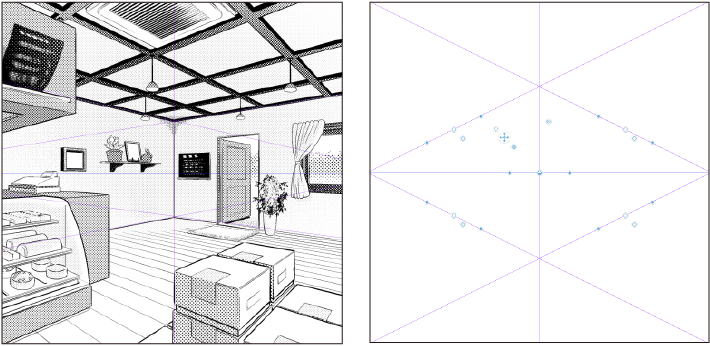
3점 투시
수평선 위에 두 개의 소실점, 위나 아래에 또 하나의 소실점을 정하고 대상물을 구성하는 직선이 각각의 소실점에 모이도록 그리는 기법입니다. 큰 건물을 올려다보는 구도 등에 사용합니다.
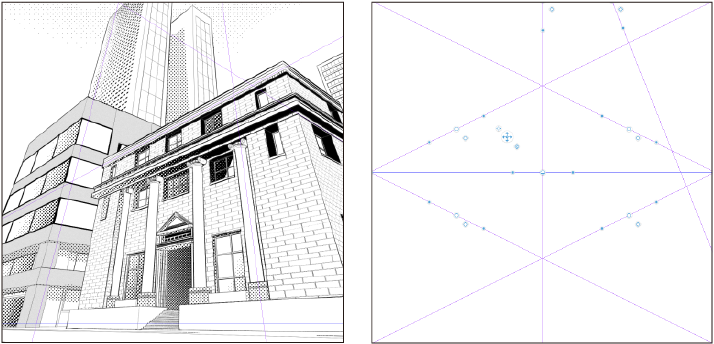
어안 퍼스
[퍼스자 작성] 대화 상자에서 [어안 퍼스]를 ON으로 설정하면 어느 투시도법을 선택해도 어안 렌즈로 촬영한 것처럼 화면 가장자리가 왜곡된 어안 퍼스를 만들 수 있습니다.
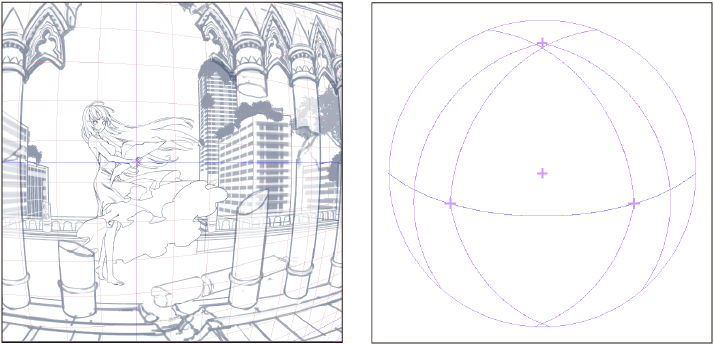
중요 | [어안 퍼스]를 ON으로 설정한 퍼스자가 포함된 레이어는 CLIP STUDIO PAINT Ver. 1 이전 환경에서는 편집할 수 없습니다. |
퍼스자 보조 도구
[자] 도구의 [퍼스자] 보조 도구를 사용하면 퍼스자를 만들거나 편집할 수 있습니다. 여기서는 그림과 같이 좌우에 소실점이 있는 2점 투시 퍼스자를 예로 들어 설명합니다.
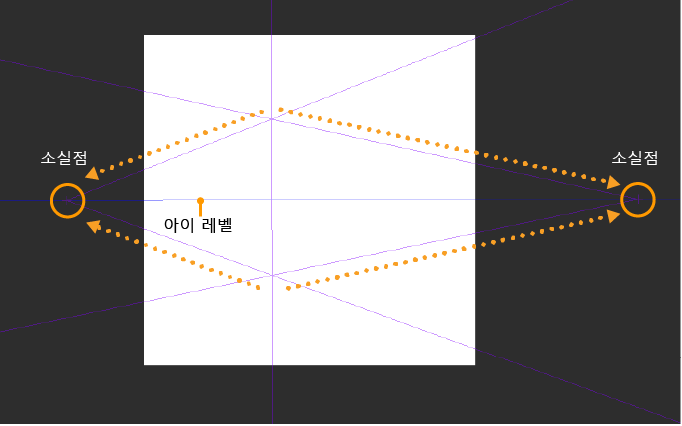
[도구 속성] 팔레트의 [처리 내용]에서 [소실점 추가]를 선택하고 [투시도법 변경]을 ON으로 설정합니다.
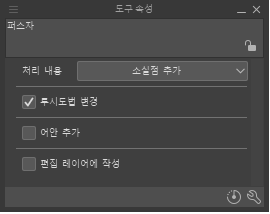
캔버스에서 소실점을 만들 방향(왼쪽)으로 드래그합니다. 선이 표시되면 캔버스에서 소실점이 교차하는 위치로 선을 그리듯 드래그합니다. 이 시점에서 왼쪽에 소실점이 있는 1점 투시의 퍼스자가 만들어진 상태입니다.
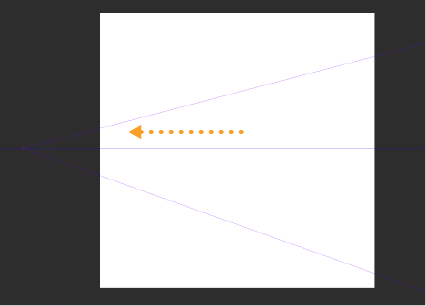
같은 방법으로 또 다른 소실점을 만들고자 하는 방향(오른쪽)으로 선을 그리듯 드래그합니다. 다시 소실점에 교차하도록 드래그하면 두 소실점 사이에 아이 레벨이 만들어집니다. 이제 2점 투시 퍼스자가 완성되었습니다.
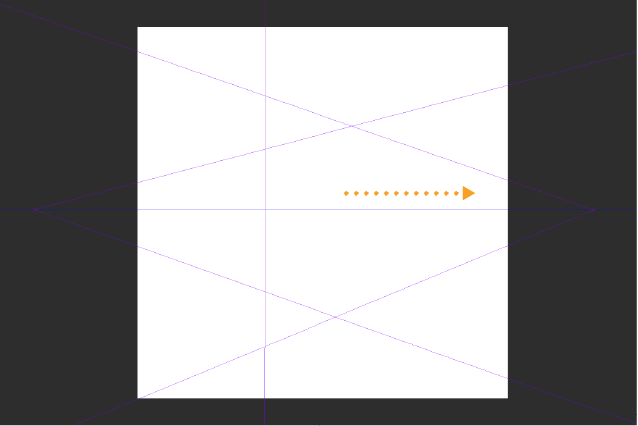
완성된 퍼스자는 나중에 수정할 수 있습니다. 수정 방법은 ‘퍼스자 편집’을 참조하세요.
어안 퍼스자 작성
[자] 도구의 [퍼스자] 보조 도구를 사용하여 어안 퍼스자를 만들 수 있습니다.
[도구 속성] 팔레트의 [처리 내용]에서 [소실점 추가]를 선택하고 [투시도법 변경]과 [어안 추가]를 ON으로 설정합니다.
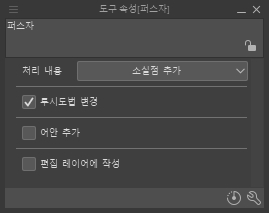
드래그하여 직선을 그립니다.
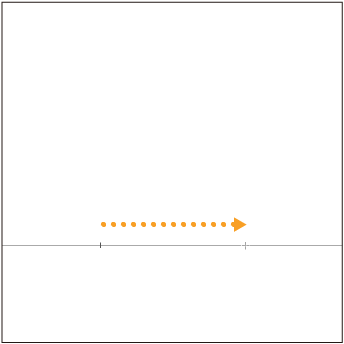
직선이 확정되면 다시 드래그하여 직선을 휘게 하면 시야를 만들 수 있습니다.
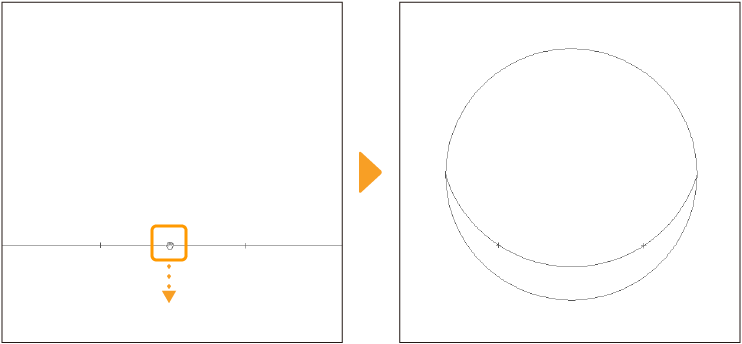
렌즈 원 안쪽에서 드래그하면 소실점이 추가되어 어안 퍼스자가 완성됩니다.
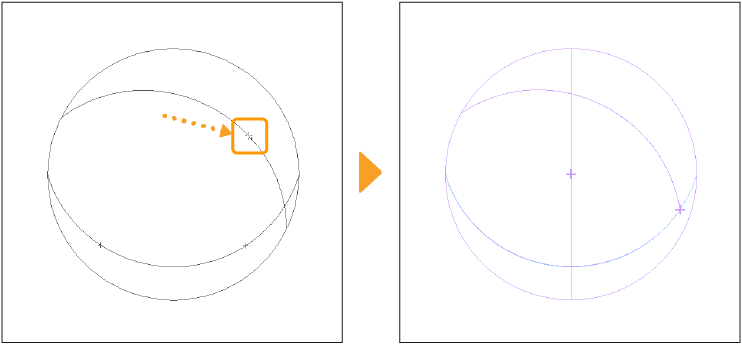
어안 퍼스에 소실점을 추가하는 방법은 ‘퍼스자 보조 도구’와 동일합니다. 단, 렌즈 원 안쪽에서 조작해야 합니다.
만든 어안 퍼스자 편집 방법은 ‘퍼스자 편집’을 참조하세요.
중요 | [어안 추가]를 ON으로 설정하여 만든 퍼스자를 포함한 레이어는 CLIP STUDIO PAINT Ver. 1 이전 환경에서는 편집할 수 없습니다. |
3D로 퍼스자 작성
3D 소재의 카메라 앵글에 맞게 3점 투시 퍼스자를 만들 수 있습니다. 캔버스에 3D 소재를 가져와 원하는 카메라 앵글이 되도록 조정합니다. 3D 레이어에서 자 아이콘을 탭하면 퍼스자가 표시됩니다.
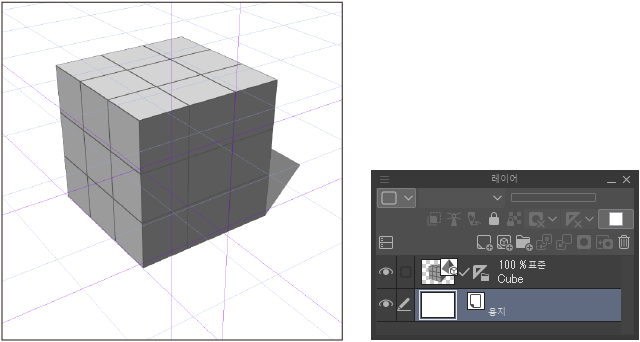
다른 레이어에서 퍼스자를 사용하는 방법은 ‘자 표시 범위 설정’을 참조하세요. 3D 소재 배치 방법 및 카메라 앵글 변경 방법은 ‘3D 기능 사용법’을 참조하세요.